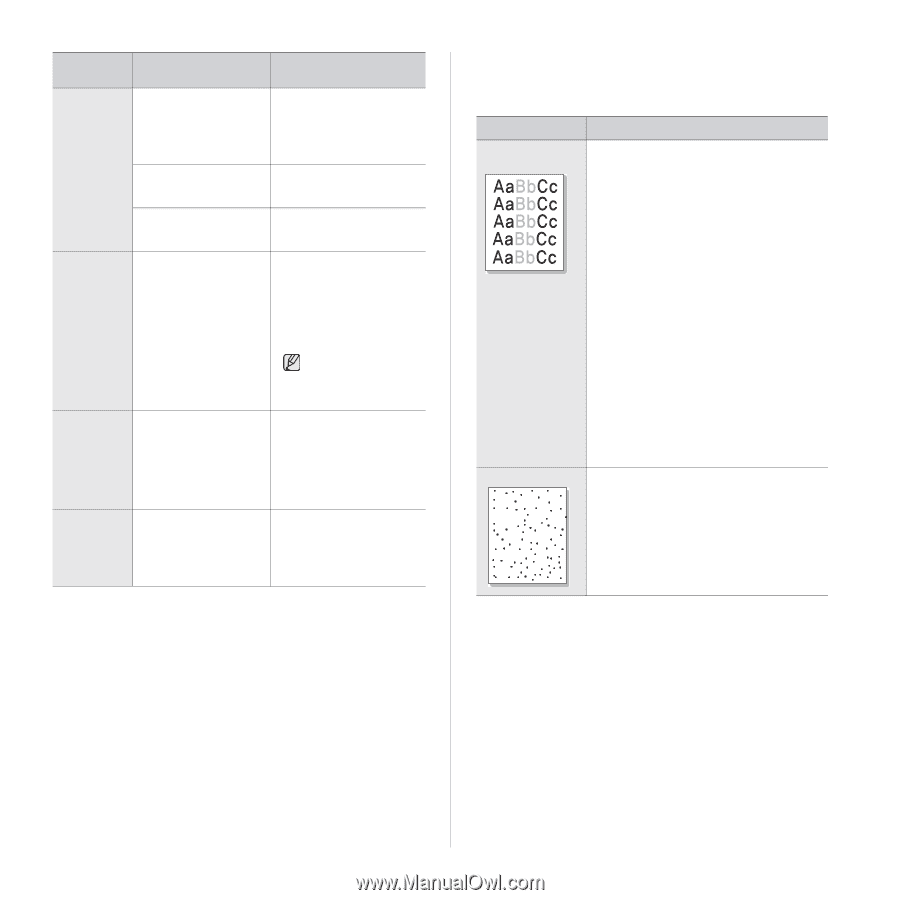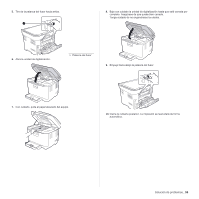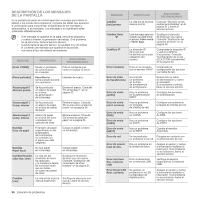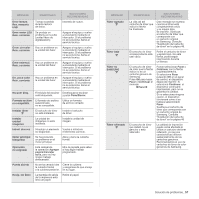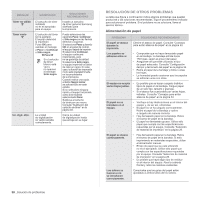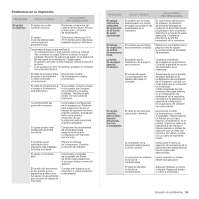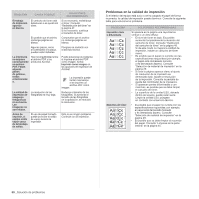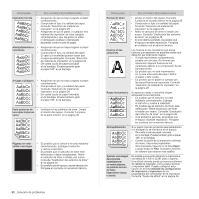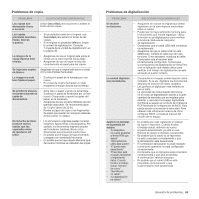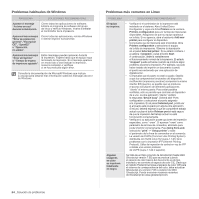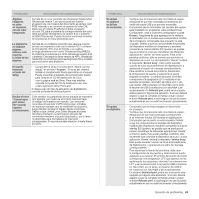Samsung CLX 3175FN User Manual (SPANISH) - Page 162
Problemas en la calidad de impresión, La calidad de
 |
UPC - 635753710281
View all Samsung CLX 3175FN manuals
Add to My Manuals
Save this manual to your list of manuals |
Page 162 highlights
PROBLEMA CAUSA POSIBLE SOLUCIONES RECOMENDADAS El trabajo de impresión aparece en blanco. El cartucho de tóner está defectuoso o se quedó sin tóner. Si es necesario, redistribuya el tóner. Consulte "Redistribución del tóner" en la página 47. Si es necesario, sustituya el cartucho de tóner. Es posible que el archivo contenga páginas en blanco. Compruebe que el archivo no contenga páginas en blanco. Algunas piezas, como el controlador o la placa, pueden estar dañadas. Póngase en contacto con el servicio técnico. La impresora no imprime correctamente un archivo PDF. Faltan algunas partes de gráficos, textos o ilustracione s. Hay incompatibilidad entre el archivo PDF y los productos Acrobat. Puede solucionar el problema si imprime el archivo PDF como imagen. Active Imprimir como imagen en las opciones de impresión de Acrobat. La impresión puede tardar más tiempo si se imprime un archivo PDF como imagen. La calidad de impresión de imágenes fotográficas no es buena. Las imágenes no son nítidas. La resolución de las fotografías es muy baja. Reduzca el tamaño de las fotografías. Si aumenta el tamaño de las fotografías en la aplicación, se reducirá la resolución. Antes de imprimir, el equipo emite vapor cerca de la bandeja de salida. El uso de papel húmedo puede provocar la salida de vapor durante la impresión. Esto no es ningún problema. Continúe con la impresión. Problemas en la calidad de impresión Si el interior del equipo está sucio o se ha cargado el papel de forma incorrecta, la calidad de impresión puede disminuir. Consulte la siguiente tabla para solucionar el problema. PROBLEMA Impresión clara o difuminada Manchas de tóner AaBbCc AaBbCc AaBbCc AaBbCc AaBbCc SOLUCIONES RECOMENDADAS Si aparece en la página una raya blanca vertical o un área difusa: • El nivel de tóner es bajo. Es posible aumentar temporalmente la duración del cartucho de tóner. Consulte "Sustitución del cartucho de tóner" en la página 48. Si de este modo no mejora la calidad de impresión, instale un cartucho de tóner nuevo. • Es posible que el papel no cumpla con las especificaciones requeridas (por ejemplo, el papel está demasiado húmedo o es demasiado áspero). Consulte "Selección de material de impresión" en la página 29. • Si toda la página aparece clara, el ajuste de resolución de la impresión es demasiado bajo. Ajuste la resolución de la impresión. Consulte la pantalla de ayuda del controlador de la impresora. • Si aparecen partes difuminadas y con manchas, es posible que se deba limpiar el cartucho de tóner. • La superficie de la unidad LSU, ubicada dentro del equipo, puede estar sucia. Limpie la unidad LSU; póngase en contacto con el servicio técnico. • Es posible que el papel no cumpla con las especificaciones requeridas; por ejemplo, el papel está demasiado húmedo o es demasiado áspero. Consulte "Selección de material de impresión" en la página 29. • Es posible que se deba limpiar el recorrido del papel. Consulte "Limpieza de la parte interna" en la página 45. 60 _Solución de problemas